有时候想使用截图,可是下载截图工具又麻烦,某聊天软件又不能截当前聊天的窗口,给我们带来了不便,这时候我们想使用windows7 自带的截图工具,如下图:
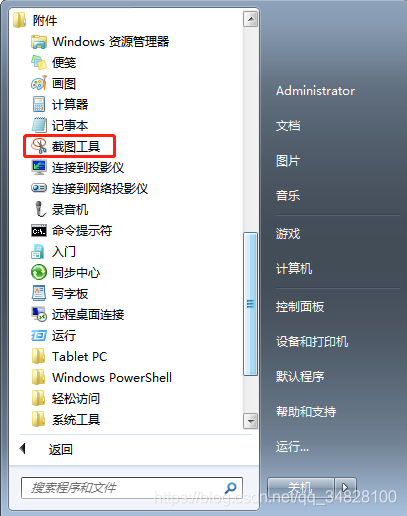
可是,这时候可能又会有小伙伴遇到一点小问题了,点击了这个截图工具无法使用
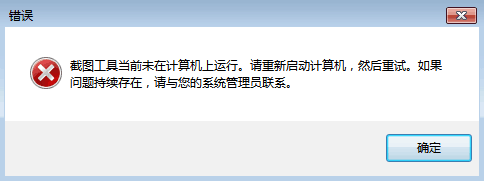
这时候心里会来一句,下面就给各位windows7 系统爱好者做一个如何能恢复使用这个工具的方法:
第一步:在C盘中搜索tpcps.dll;选择数据最大那个tpcps.dll文件复制粘贴到 C:\Windows\System32 (每个人系统的这个dll文件最大的不一样,你只选最大的就行)

第二步:再在C盘搜索InkObj.dll文件l;选择数据最大那个InkObj.dll文件复制粘贴到 C:\Windows\System32(每个人系统的这个dll文件最大的不一样,你只选最大的就行)
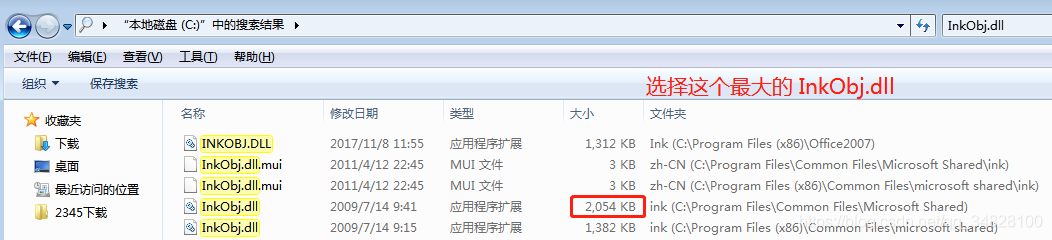
第三步:两个文件都复制到这个目录下后,就在这个目录下,按住“shift+鼠标右键”,选择在此处打开命令窗口

输入“regsvr32 tpcps.dll”,按下确定;再输入“regsvr32 InkObj.dll”,然后按下确认。
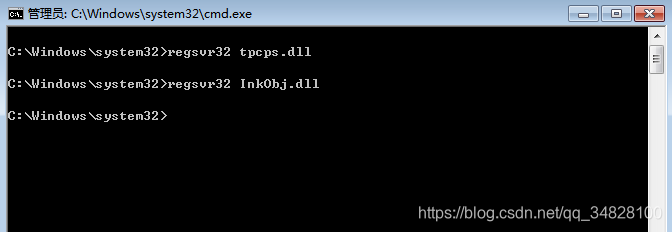
这样就都注册成功了,不需要重启你的电脑,直接打开你的截图工具看看吧!








 本文介绍了一种简单方法,用于解决Windows7系统中截图工具无法使用的问题。通过复制特定DLL文件并注册它们,用户可以轻松恢复截图工具的功能。
本文介绍了一种简单方法,用于解决Windows7系统中截图工具无法使用的问题。通过复制特定DLL文件并注册它们,用户可以轻松恢复截图工具的功能。
















 2万+
2万+

 被折叠的 条评论
为什么被折叠?
被折叠的 条评论
为什么被折叠?








